Ten artykuł opisuje, jak rozmieścić kilka stron wielostronicowego dokumentu na arkuszu papieru i wydrukować je za pomocą Print Conductor.
Oprócz bycia potężnym oprogramowaniem do drukowania wsadowego, Print Conductor może zmienić układ PDF i innych dokumentów, aby wydrukować wiele stron na jednym arkuszu. Drukowanie wielu stron na jednym arkuszu (jest to również nazywane drukowaniem N-up) może uporządkować dane w kompaktowy sposób i zaoszczędzić papier. Można ustawić liczbę stron i określić sposób ich rozmieszczenia – poziomo na całej stronie lub w pionowych kolumnach.
Przeskocz do przodu do:
- Drukowanie wielu stron na arkuszu
- Drukowanie dwóch stron na jednym arkuszu
- Rysowanie prostokątnej ramki wokół każdej strony
- Dodawanie tekstowego znaku wodnego do. strony
Pobierz program Print Conductor
Drukowanie wielu stron na jednym arkuszu
Program Print Conductor umożliwia drukowanie kilku stron wielostronicowego dokumentu na jednym arkuszu papieru.
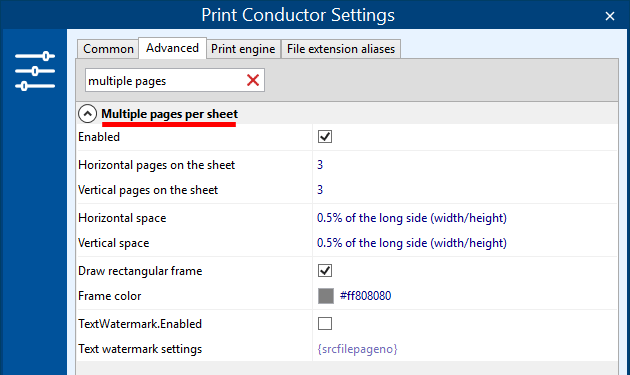
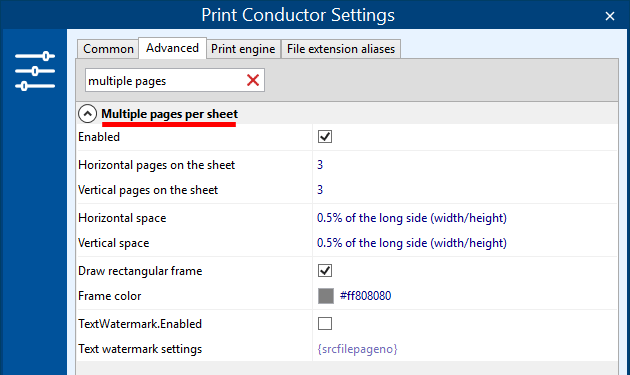
Aby wydrukować kilka stron na jednym arkuszu:
- Wybierz drukarkę, której chcesz użyć (w oknie głównym programu);
- Dodaj swój wielostronicowy dokument(y) do programu Print Conductor;
- Przejdź do sekcji Ustawienia > Zaawansowane;
- Znajdź sekcję Wiele stron na arkuszu (zacznij wpisywać słowo „wiele” w pasku wyszukiwania);
- Zaznacz pole obok opcji Włączone, aby włączyć tę funkcję.
Poniżej pozycji Włączone można zmienić parametry układu:
- Strony poziome na arkuszu (ustaw liczbę stron ułożonych poziomo)
- Strony pionowe na arkuszu (ustaw liczbę stron ułożonych pionowo)
- Przestrzeń pozioma (ustaw.
- Przestrzeń pozioma (ustaw marginesy poziome)
- Przestrzeń pionowa (ustaw marginesy pionowe)
- Narysuj prostokątną ramkę (dodaj ramkę wokół każdej strony)
- Kolor ramki (wybierz kolor ramki)
Poniżej znajduje się wynikowy 9-stronicowy dokument Microsoft Word (z dodanymi stronami).stron dokumentu Microsoft Word (z dodanymi numerami stron) jako przykład:
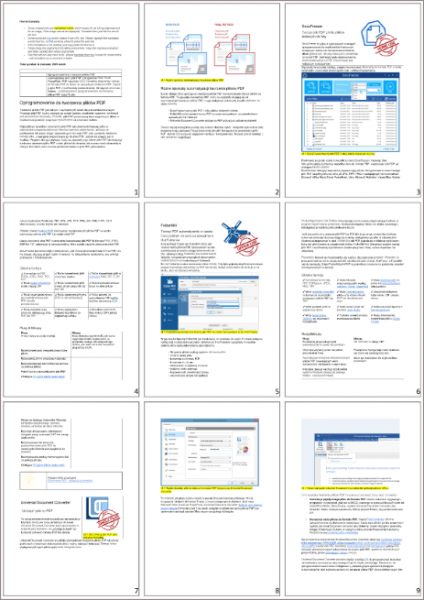
Powiedzmy, że masz dokument zawierający 20 stron i chcesz ułożyć strony 3 x 3 (trzy strony w pionie i trzy strony w poziomie na arkuszu). W ten sposób 18 stron zostanie wydrukowanych na dwóch arkuszach, a 2 strony pozostaną na trzecim arkuszu papieru:
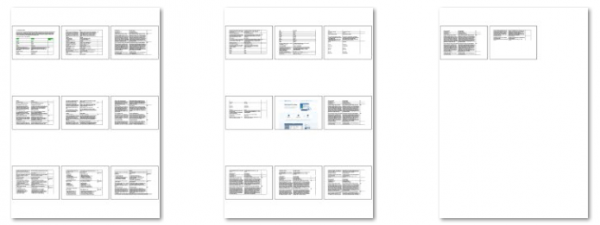
W ten sposób można zmieścić tyle stron ułożonych razem, ile potrzeba, jak w kolażu.
Jeśli nie trzeba drukować wszystkich stron dokumentu, wystarczy ustawić określony zakres stron (np. 1-9). Jeśli dodasz kilka dokumentów do listy dokumentów Print Conductor i wydrukujesz je za pomocą tej funkcji – każdy nowy dokument będzie zaczynał się od nowego arkusza papieru.
Uwaga
Pamiętaj, że możesz użyć tej funkcji tylko wtedy, gdy pliki dodane do Listy dokumentów są wielostronicowe.
Jeśli chcesz połączyć różne pliki w wielostronicowy dokument, sugerujemy użycie programu DocuFreezer. Za pomocą tego programu, można połączyć kilka plików w jeden wielostronicowy plik PDF. Następnie wystarczy dodać plik wyjściowy do programu Print Conductor i wydrukować dwa lub więcej plików na tym samym arkuszu.
Aby utworzyć wielostronicowy dokument z dwóch plików:
- Otwórz program DocuFreezer;
- Dodaj pliki do listy plików;
- Wybierz typ pliku wyjściowego: PDF
- Go to Settings and set Multipage: Merge into one PDF;
- Kliknij OK;
- Kliknij przycisk Start, aby rozpocząć konwersję plików.
Dowiedz się więcej →
Download Print Conductor
Drukowanie dwóch stron na jednym arkuszu
Jak umieścić dwie strony na jednym arkuszu papieru podczas drukowania? Jeśli potrzebujesz rozmieścić tylko dwie strony na jednym arkuszu, możesz to łatwo zrobić za pomocą programu Print Conductor. Należy jednak wziąć pod uwagę orientację stron – poziomą lub pionową.
Dla stron portretowych
Jeśli strony dokumentu mają orientację portretową, lepszym sposobem rozmieszczenia 2 stron na arkuszu papieru jest umieszczenie ich poziomo. Aby to zrobić, ustaw:
- Strony poziome na arkuszu: 2
- Pionowe strony na arkuszu: 1
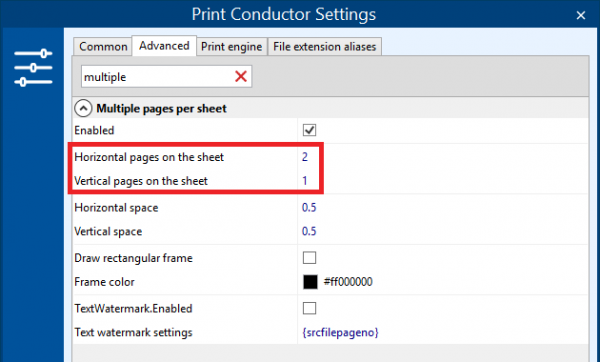
Jednocześnie upewnij się, że drukarka jest ustawiona na drukowanie z wykorzystaniem orientacji poziomej. Można to zrobić, sprawdzając Właściwości drukarki lub zmieniając orientację strony bezpośrednio w programie Print Conductor.
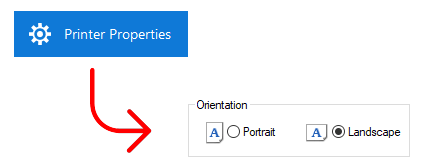
W rezultacie uzyskasz dwie strony mieszczące się na arkuszu papieru i umieszczone poziomo. Układ będzie wyglądał jak broszura:
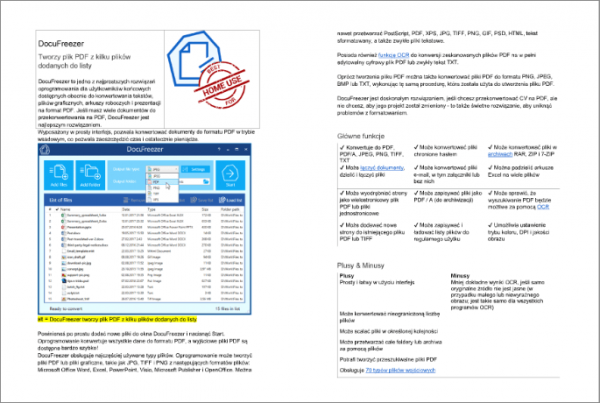
Dla stron poziomych
Jeśli strony dokumentu mają orientację poziomą, ułóż je odwrotnie: dwie strony pionowo, jedna pod drugą. Aby to zrobić, ustaw:
- Strony poziome na arkuszu: 1
- Pionowe strony na arkuszu: 2
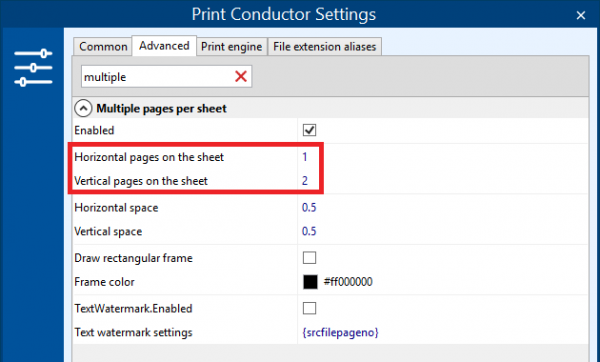
W tym przypadku sprawdź również, czy drukarka jest teraz ustawiona na drukowanie w orientacji portretowej. Możesz to zrobić sprawdzając Właściwości drukarki > Orientacja > Portret lub zmieniając orientację strony bezpośrednio w programie Print Conductor.
W ten sposób uzyskasz 2 strony na arkuszu ustawione jedna pod drugą, co jest np. świetnym sposobem na wydruk prezentacji Microsoft PowerPoint PPTX. Wydruki będą wyglądały następująco:
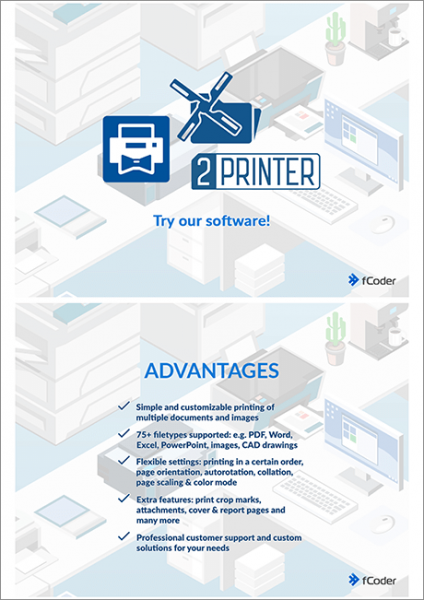
Przy okazji…
Jeśli w rezultacie Twój wydruk przypominający kolaż ma słabą jakość obrazu, spróbuj włączyć funkcję Drukuj jako obraz. W ten sposób przetwarzanie może być wolniejsze, ale jakość renderowania będzie lepsza.
Rysowanie prostokątnej ramki wokół każdej strony
Domyślnie Print Conductor dodaje obramowanie wokół każdej strony, gdy włączona jest opcja Wiele stron na arkuszu. Można zmienić kolor obramowania lub wyłączyć tę funkcję, odznaczając pole obok niej:
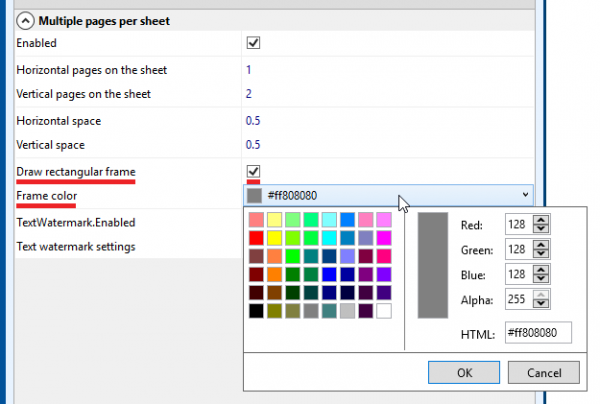
Dodawanie tekstowego znaku wodnego do stron
W trybie Wiele stron na arkusz można również włączyć dodawanie tekstowego znaku wodnego. Domyślnie jest on ustawiony na {srcfilepageno} – numer strony, który jest stosowany do każdej strony.

Jeśli chcesz ustawić niestandardowy tekstowy znak wodny zamiast numerów stron na każdej ułożonej stronie, zmodyfikuj ustawienia Tekstowy znak wodny. Te ustawienia mają takie same parametry jak zwykły tekstowy znak wodny.
Aby wydrukować wiele stron i dodać numery stron lub tekstowy znak wodny:
- Przejdź do opcji Ustawienia > Zaawansowane;
- Znajdź ustawienie Wiele stron na arkusz (zacznij wpisywać „wiele” na pasku wyszukiwania) i zaznacz opcję Włączone;
- Ustaw inne niezbędne parametry;
- Zaznacz pole obok opcji Tekstowy znak wodny.Enabled;
- (opcjonalnie) Jeśli potrzebny jest niestandardowy znak wodny, dostosuj ustawienia opcji Tekstowy znak wodny;
- Kliknij przycisk OK.
Uważaj, że znaki wodne są stosowane do poszczególnych stron (nie do całego arkusza papieru).
Pobierz program Print Conductor
Zobacz także
How To
Zdobądź inne przydatne przewodniki dotyczące korzystania z programu Print Conductor i zobacz wiele innych przydatnych how-tos, rozwiązań, wskazówek & trików dotyczących efektywnego drukowania wsadowego. Dowiesz się, jak importować &eksportować pliki, zarządzać listami drukowania, konfigurować ustawienia dokumentów i stron, ustawiać strony serwisowe i wiele więcej.
.